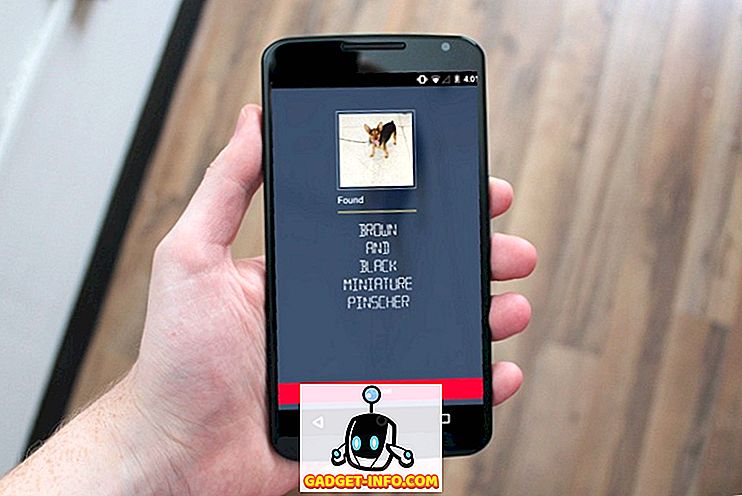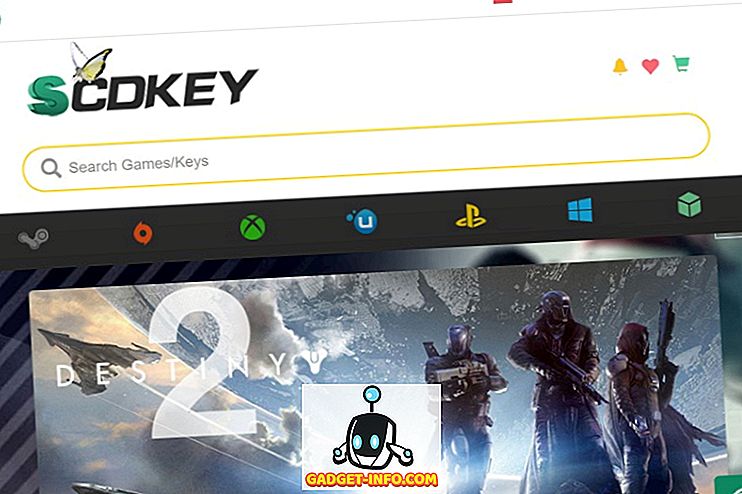OnePlus lanserte nylig sin nyeste "flaggskipkiller", OnePlus 5, og som det var forventet, tok smarttelefonen toppen av linjespesifikasjonen og noen flotte funksjoner på et ganske anstendig prispunkt. Oxygen OS på OnePlus 5 bringer ulike praktiske funksjoner, og en slik funksjon er "Reading Mode". Denne modusen optimaliserer skjermen for lesing, gjennom gråtonekartlegging og blå lysfiltrering. Plus, det lar deg sette tilpassede apper til å åpne med lesemodus aktivert som standard. Det er en veldig nyttig funksjon, spesielt hvis du er glad i å lese på telefonen din. Denne funksjonen er imidlertid ikke unik for OnePlus 5, og hvis du vil ha den på Android-smarttelefonen, finnes det måter å få det på. Så, uten videre ado, er det noen måter å få OnePlus 5-lignende lesemodus på Android-enheten din på:
Få OnePlus 5s lesemodus ved hjelp av utvikleralternativer
Lesemodusfunksjonen, men ikke akkurat av dette navnet, har vært tilgjengelig i Android innfødt i ganske mange år nå. Den hviler stille i utviklervalgene på telefonen din. For å aktivere denne modusen på telefonen, følg trinnene nedenfor:
1. Hvis du allerede har aktivert Utvikleralternativer på telefonen, kan du hoppe over dette trinnet. Hvis du ikke har det, kan du gjøre det ved å gå til Android- innstillinger, bla til bunnen og trykke på "Om telefon" . Rull ned og trykk på "build number" 7 ganger i rekkefølge. Du bør nå kunne se Utvikleralternativer på Innstillinger-siden.
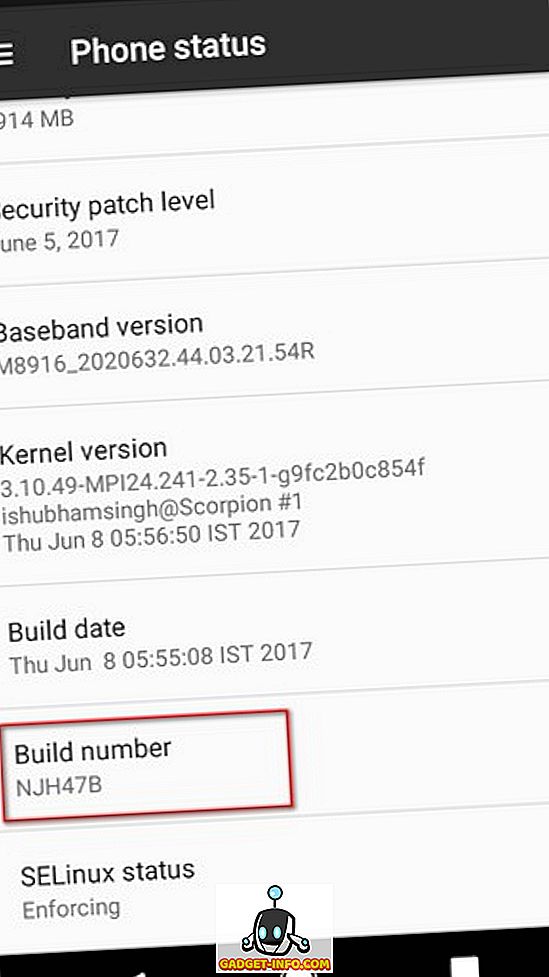
2. Åpne utvikleralternativer, og se etter et alternativ som heter "Simuler fargeplass" . Trykk på den og velg "Monochromacy" .
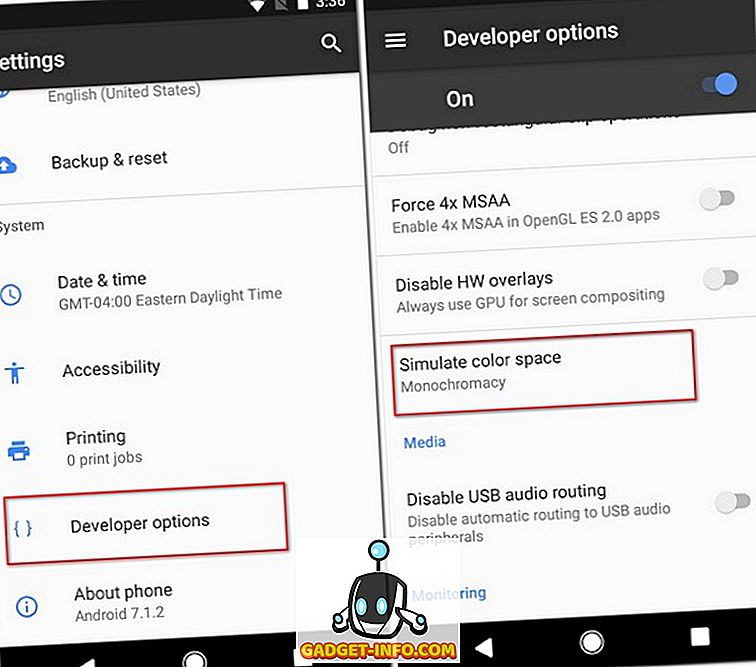
Du vil nå ha en gråskala ordning som er brukt på telefonen din, ligner på hva du får på OnePlus 5 med lesemodus. For å deaktivere dette, kan du bare endre "Simuler fargeplass" til "Deaktivert".
Få OnePlus 5-lignende lesemodus ved hjelp av tredjepartsapplikasjoner
Hvis du ikke vil ha problemer med å gå til Utvikleralternativer hver gang du vil aktivere lesemodus, eller ikke liker den komplette gråtonen på enheten, kan du laste ned apper som hjelper deg med å konfigurere profiler og endre telefonens display temperatur. Nedenfor finner du to av de beste appene, en for ikke-roterte brukere og den andre for rotte brukere, som du kan bruke:
1. Twilight
Twilight er en app som kan filtrere ut det blå lyset . Selv om det ikke kan endre temaet til telefonen til gråtoner som lesermodusen for OnePlus 5, kan den justere tonen på skjermen din basert på soloppgang og solnedgangstider på stedet. Med denne appen kan du angi hvilken farge temperatur du ønsker og velge intensitet også. Du får også muligheten til å sette denne appen på pause for bestemte apper. Og det beste ved å bruke denne appen - den støtter Tasker plugins. Twilight har også en Pro-versjon som du kan definere mer enn 2 profiler, justere overgangstider, og få muligheten til å slå av Twilight helt under inaktive timer.
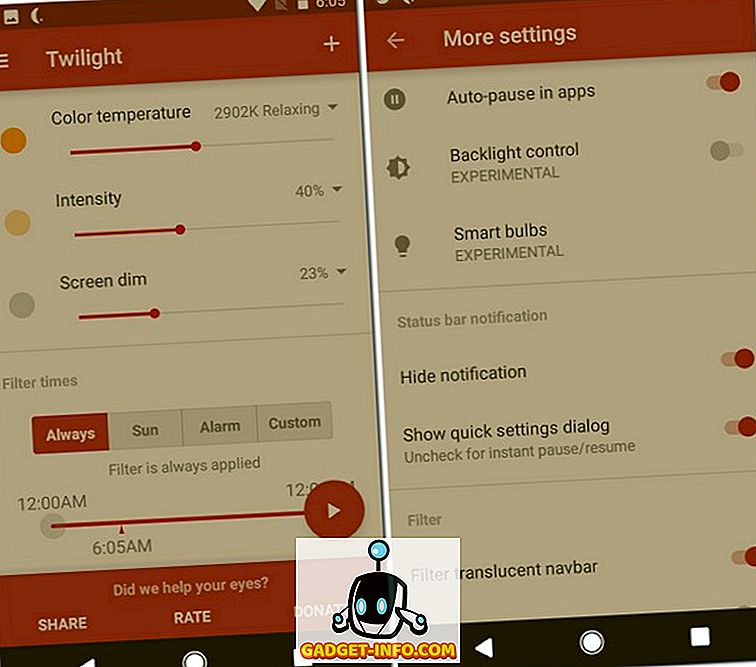
Installer: (Gratis, Pro på $ 2, 99)
2. CF.lumen (Root)
Hvis telefonen din er forankret, vil CF.lumen gjøre underverk for deg. Denne appen justerer ikke bare skjermtone basert på posisjonen din, men det kan også bestemme hvor tændt omgivelsene bruker lyssensoren, og juster skjermtonen tilsvarende. I tillegg til blå lysfiltrering kan du også sette dine egne tilpassede filtre ved hjelp av RGB-skyveknapper. Som OnePlus 5 er Reader Mode, du kan til og med endre filteret til gråtoner . CF.lumen har også en Pro-versjon. Du kan kjøpe det fra appen hvis du vil bidra til utvikleren.
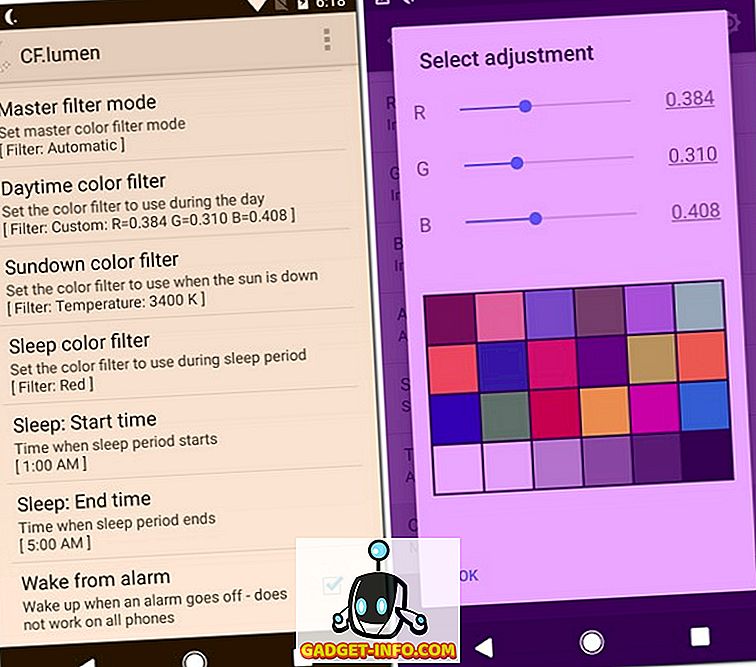
Installer: (gratis med kjøp i app)
Få en lesermodus via Chrome-flagg
Hvis du bruker Google Chrome på telefonen, kan du få en mye bedre leseopplevelse. Det kan ikke hente en gråskala som Reader Mode of OnePlus 5, men alle rotene fra et nettsted blir fjernet, og du ser bare det nyttige innholdet. Dette kan oppnås ved å endre "Reader Mode triggering" Chrome flagg . Vi har en detaljert artikkel om det samme, så du bør sjekke det ut.
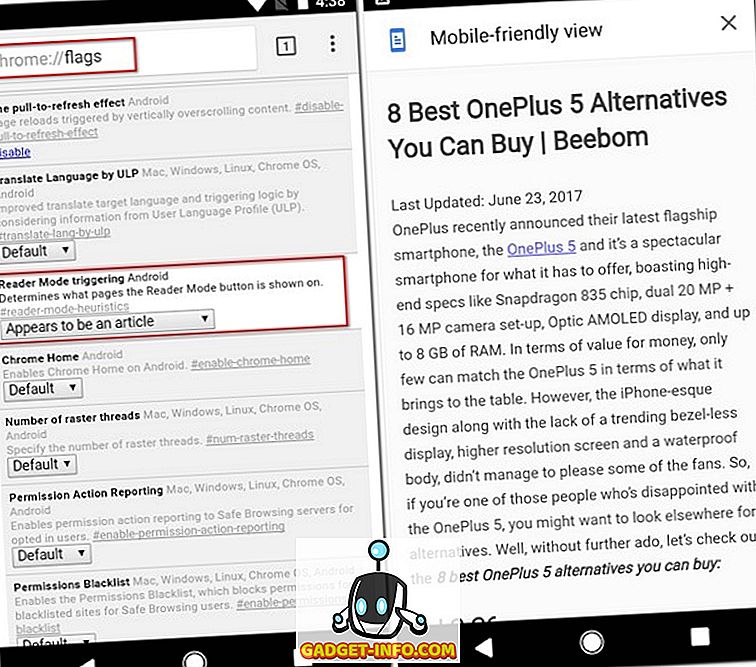
Les bedre med en OnePlus 5-lignende lesemodus
Når folk sier at lyset fra telefonen vår skader øynene våre, er det faktisk det blå lyset de snakker om. Og lesemodus i OnePlus 5 er en fin måte å fjerne det på. Heldigvis er det flere måter å gjenta lesemodus på OnePlus 5. Det er ikke det samme, men disse metodene bør forbedre leserfaringen på yor Android-smarttelefonen. Så, prøv dem og gi oss beskjed om dine tanker i kommentarfeltet nedenfor.